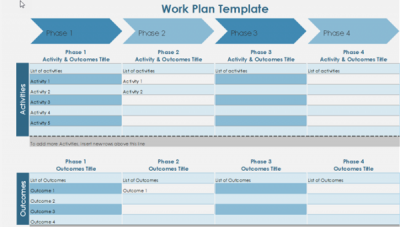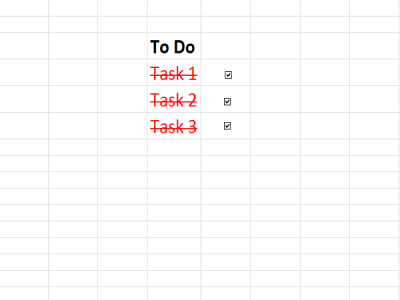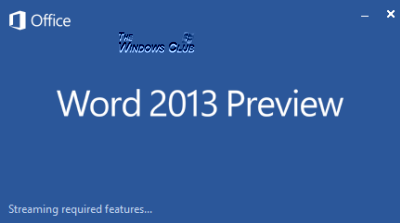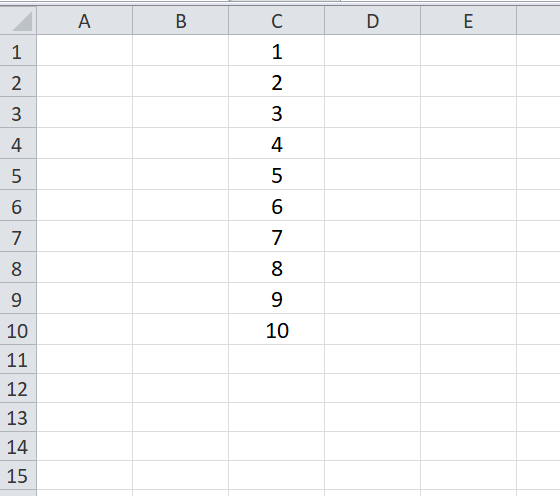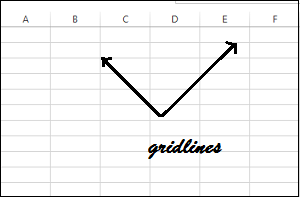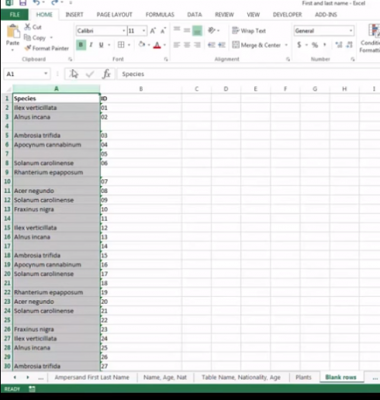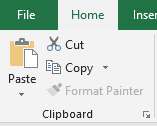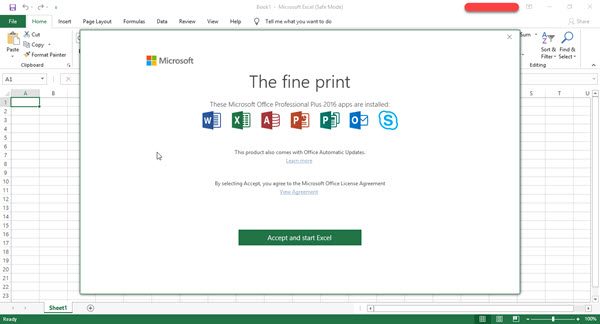Многие из нас используют Microsoft Excel для расчета бюджета или внесения некоторых дополнений и вычитаний. Мы также знаем, что он поддерживает макросы, которые помогают нам автоматизировать наши задачи. Лист Excel не является для нас чуждым и не требует какого-либо представления. Но как многие из вас знают, что есть поле под названием Имя в Excel , которое мы используем ежедневно?
Да, я говорю о коробке, которая вверху слева и под лентой. Что мы обычно думаем, так это то, что это просто нормальное поле, которое дает ссылку на активную ячейку. Но об этом нужно знать очень много, и нам нужно знать, как использовать Поле имени Excel .
Поле имени в Excel
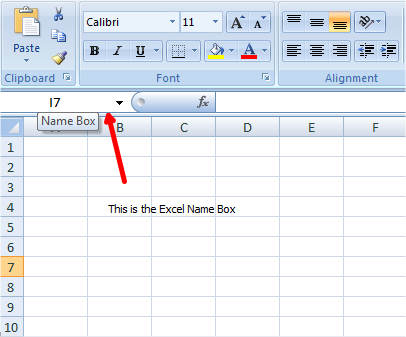
Использование поля имени в Excel
Я расскажу вам о некоторых советах и хитростях, которые можно реализовать с помощью этой коробки имен Excel.
Быстро перейдите к определенной ячейке .
Если вы хотите перейти к определенной ячейке, вы можете ввести адрес этой ячейки в это поле имени. Например, если вы хотите перейти к D10, введите D10 в поле «Имя», и эта конкретная ячейка станет активной.
Выберите и перейдите к определенному диапазону ячеек
Если вы хотите выбрать и перейти к определенному диапазону ячеек, вы можете использовать Excel Name Box. Например, если вы хотите выбрать диапазон от C8 до E13 , , введите C8: E13 в поле для имени и нажмите Enter. Даже если вы находитесь в другом месте, скажем, Q10, вы вернетесь к выбранному диапазону, указанному в поле имени Excel.
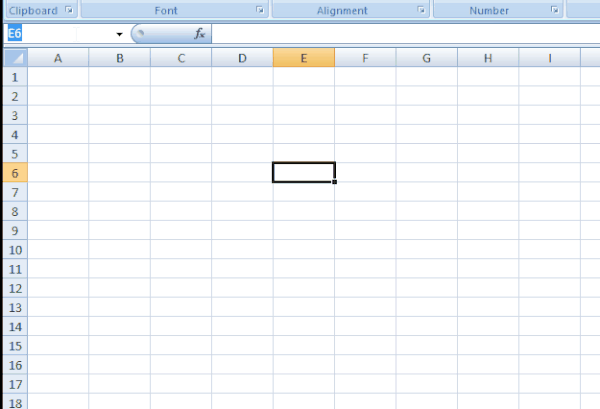
Выберите определенный диапазон из активной ячейки
Если активная ячейка – B6, и вы вводите C10 в поле имени, нажмите и удерживайте клавишу Shift на клавиатуре и нажмите Enter. Вы можете видеть, что будет выбран диапазон B6: C10. Попробуйте нажать и удерживать клавишу Ctrl , и вы увидите, что будут выбраны только ячейки B6 и C10, а не диапазон. Определите разницу между ними.
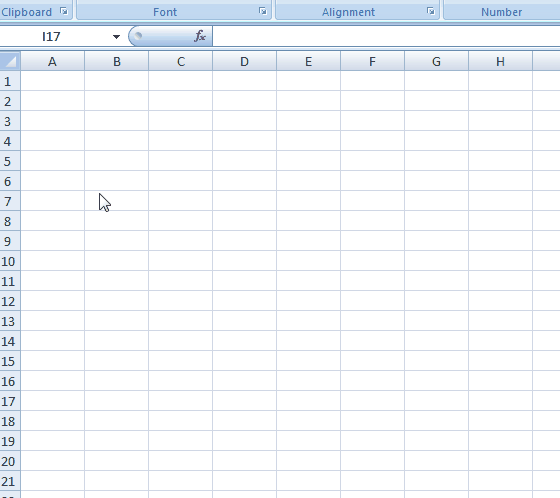
Выберите несколько отдельных ячеек
Введите B4, E7, G8 в поле Имя и нажмите Enter. Вы видите, что все три вызова выбраны. Вы можете попробовать с A10, B17, E5 и дайте нам знать. Обратите внимание, что запятые используются без пробела.
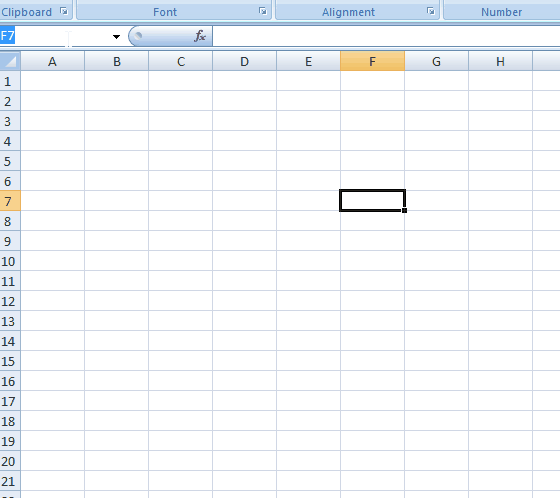
Выберите несколько отдельных диапазонов
Введите B4: C7, E4: G7 в поле для имени и нажмите Enter. Вы видите, что выбраны два конкретных диапазона от B4 до C7 и от E4 до G7. Определите двоеточие и запятую относительно размещения.
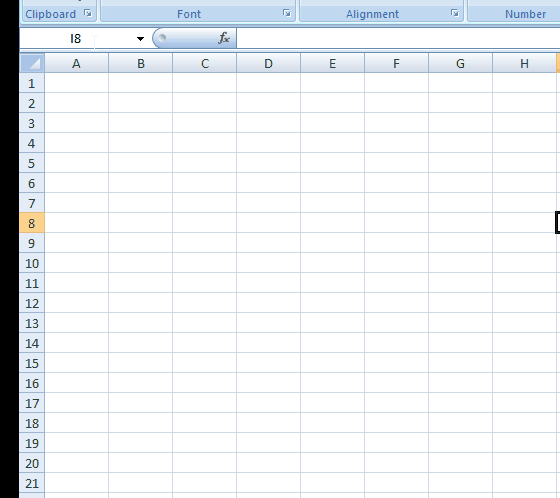
Чтобы выбрать все столбцы
Введите B: B в поле Имя и нажмите Enter, чтобы увидеть, что весь столбец B был выбран. Попробуйте ввести B: E, и вы увидите, что все столбцы от B до E будут выделены полностью.
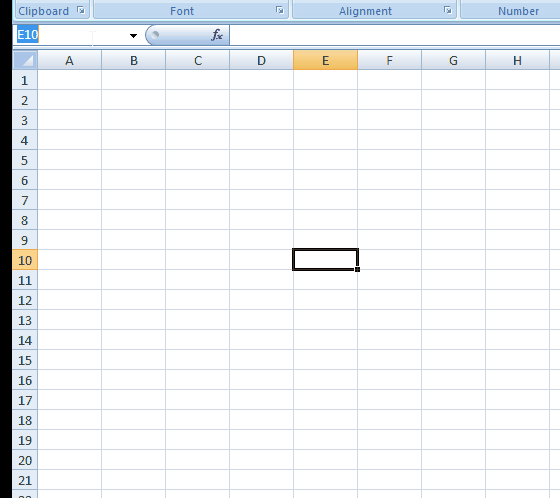
Чтобы выбрать целые строки
Введите 3: 3 в поле «Имя», и вы увидите, что строка 3 выбрана. Введите 3: 6, и вы увидите, что выделены строки с 3 по 6. Помните, что алфавиты должны упоминать столбцы, а цифры – упоминать строки.
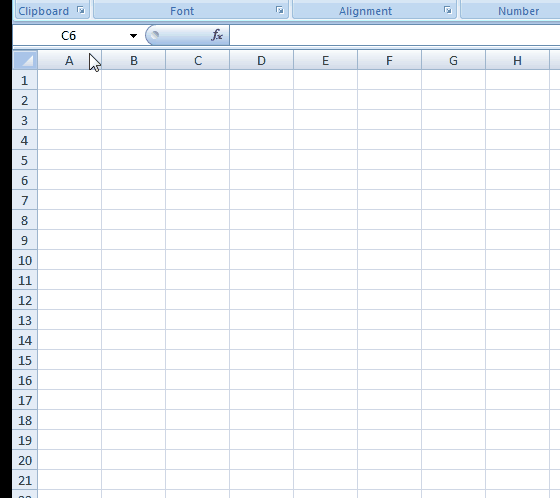
Выберите несколько отдельных полных строк
Ранее мы видели (в пункте 5) подсказку для выбора нескольких конкретных ячеек диапазона. Таким же образом, мы можем выбрать несколько отдельных строк, используя Name Box. Введите 2: 6,10: 14 и нажмите Enter. Вы видите, что строки со 2 по 6 и строки с 10 по 14 выбраны.
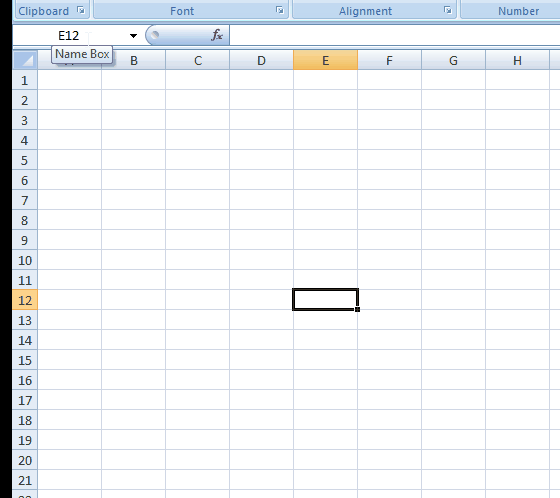
Вместе выберите несколько отдельных целых строк и столбцов .
Введите G: G, 7: 7 в поле «Имя» и нажмите Enter. Вы видите, что весь столбец H и вся строка 7 были выбраны. Таким же образом введите C: E, 6: 8 и нажмите Enter. Вы видите, что столбцы с C по E и строки с 6 по 8 выбираются вместе.
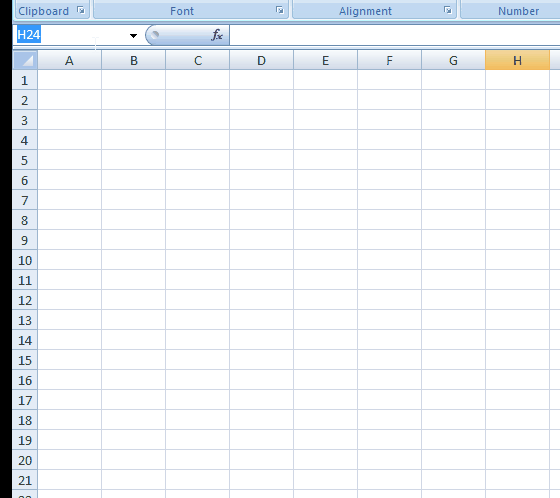
Выберите область пересечения определенных строк и столбцов .
Это дает тот же результат, что и совет № 2, но на этот раз он идентифицирует регион на основе пересечения строк и столбцов, которые вы упоминаете в поле «Имя». Например, мы используем те же значения, что и в совете № 2. Введите C: E 8:13 в поле для имени и нажмите Enter. Вы видите, что будут выбраны C8-E13. Определите расстояние между E и 8.
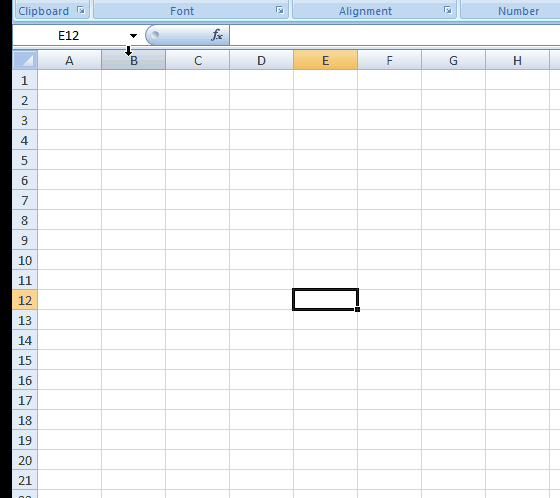
Здесь пересеченную область можно найти, взяв первый столбец в упомянутом диапазоне «C» и первую строку в упомянутом диапазоне «8», вы получите первую ячейку «C8» в области пересечения. Вы можете найти другое значение ячейки области пересечения.
Совет, чтобы выбрать весь лист .
Введите A: XFD в поле Имя и нажмите Enter, чтобы увидеть, что будет выбран весь лист.
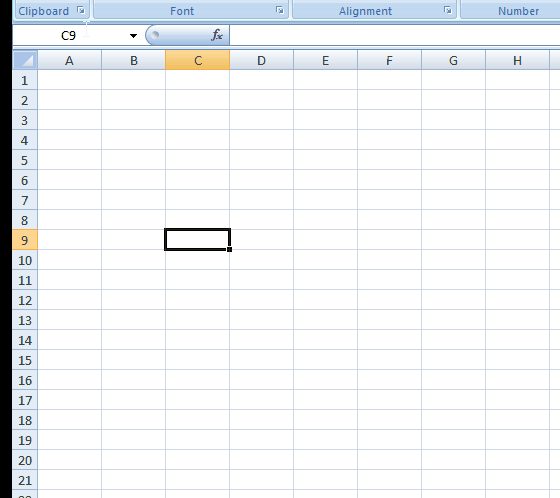
Добавить другой выбранный регион в уже выбранный регион
Выберите область, скажем A2: D4 на листе, а затем введите E8: H12 в поле «Имя». Теперь нажмите и удерживайте клавишу Ctrl на клавиатуре и нажмите клавишу ввода. Вы видите, что два диапазона были выбраны от A2 до D4 и от E8 до H12. Попробуйте с помощью Shift и посмотрите на веселье!
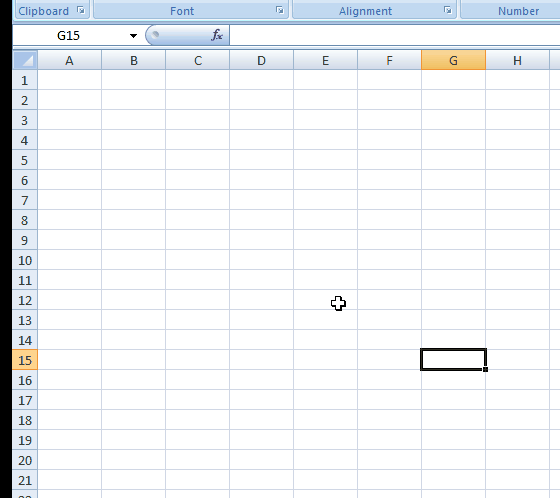
Выберите весь столбец и строку активной ячейки
Выберите любую ячейку на листе и введите «C» в поле «Имя» и нажмите Enter. Вы видите, что весь столбец этой активной ячейки выбран. Если вы хотите выделить всю строку активной ячейки, введите «R» в поле «Имя» и нажмите Enter. Это один из лучших способов сказать, как использовать Name Box в Excel, не так ли?
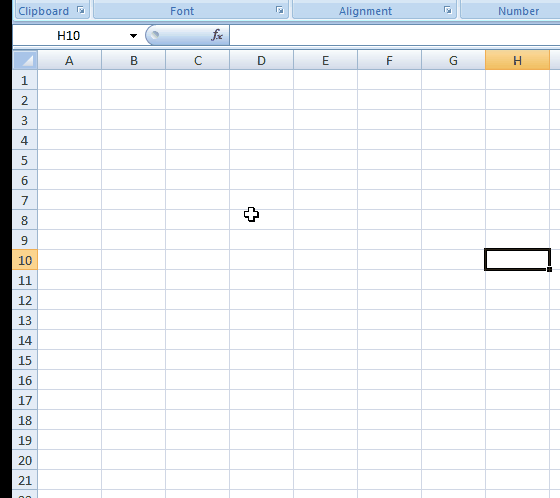
Вернитесь к активной ячейке, свернув выбранный диапазон .
Выберите диапазон на листе и введите «RC» в поле «Имя». Нажмите Enter, и вы увидите, что вернулись в активную ячейку, и выбор был свернут.
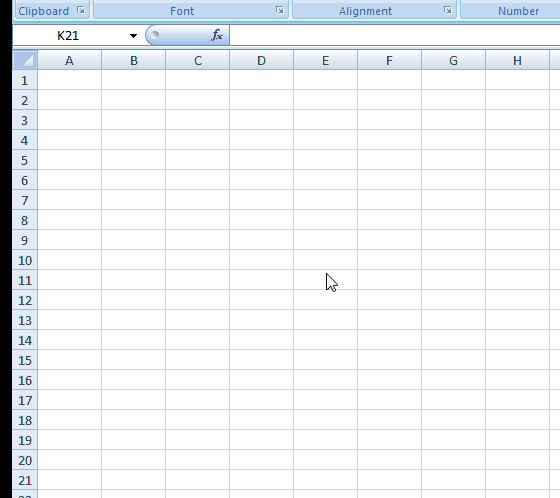
Присвойте имя выбранному диапазону
Этот совет показывает вам использование поля имени в Excel. Вы можете дать конкретное имя выбранному диапазону. Выберите диапазон на листе, введите имя в поле «Имя» и нажмите «Ввод». Вы можете использовать это имя вместо выбранного диапазона в любых формулах. Это облегчает нашу задачу в таком случае.
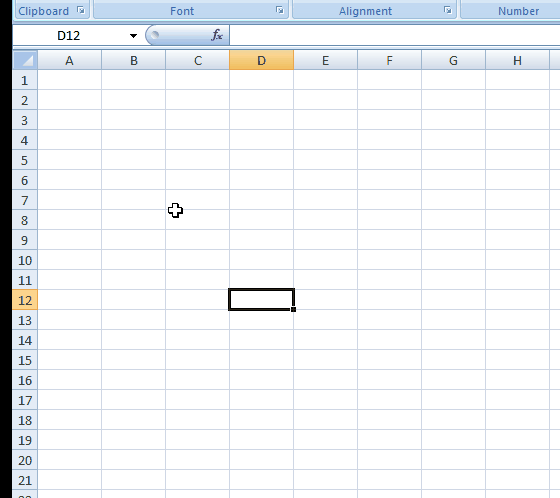
Позже, если вы хотите выбрать тот же диапазон, вы можете просто выбрать имя из поля имени. Помните, что в имени не должно быть пробелов.
Вот некоторые из советов и приемов, позволяющих наилучшим образом использовать Name Box в Excel. Я надеюсь, что каждый совет будет полезен тем или иным, чтобы упростить вашу задачу. Попробуйте еще несколько с помощью этих примеров и дайте нам знать. Если вы хотите что-то добавить к этому, пожалуйста, поделитесь с нами через комментарии.
Теперь посмотрим, как:
- Вычислить квадратный корень числа в Excel
- Скрыть формулу в Excel.